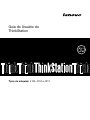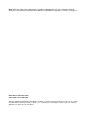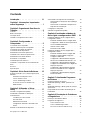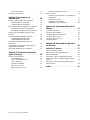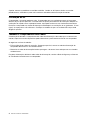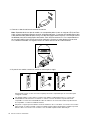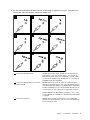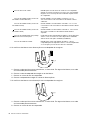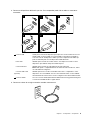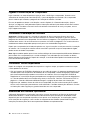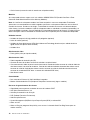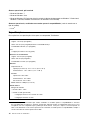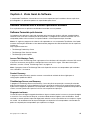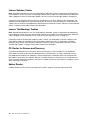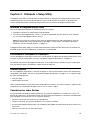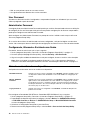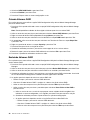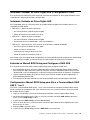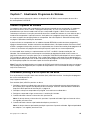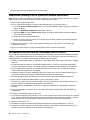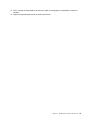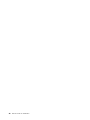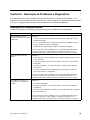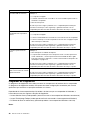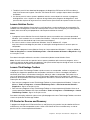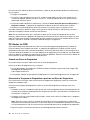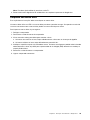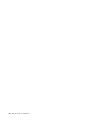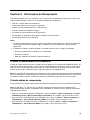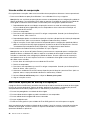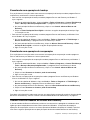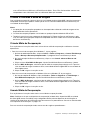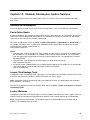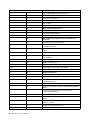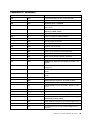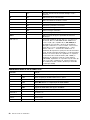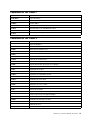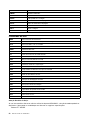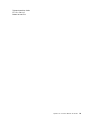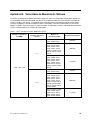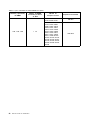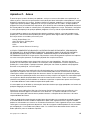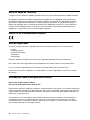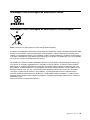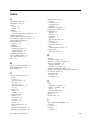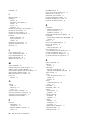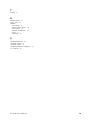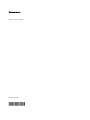GuiadoUsuáriodo
ThinkStation
Tiposdemáquina:4105,4157e4217

Nota:Antesdeutilizarestasinformaçõeseoprodutosuportadoporelas,leiaeentendaoGuiade
SegurançaeGarantiadoThinkStationfornecidocomesteprodutoeoApêndiceC“Avisos”napágina57.
QuintaEdição(Dezembro2011)
©CopyrightLenovo2009,2011.
AVISODEDIREITOSLIMITADOSERESTRITOS:Sedadosousoftwareforemfornecidosdeacordocomumcontrato
deAdministraçãodeServiçosGeral,ou“GSA”,ouso,areproduçãoouadivulgaçãoestarãosujeitosàsrestrições
denidasnoContratoNo.GS-35F-05925.

Conteúdo
Introdução...............iii
Capítulo1.InformaçõesImportantes
sobreSegurança............1
Capítulo2.OrganizandoSuaÁreade
Trabalho.................3
Conforto..................3
BrilhoeIluminação..............3
CirculaçãodeAr...............4
TomadaseComprimentosdosCabos......4
Capítulo3.Congurandoo
Computador...............5
ConectandoSeuComputador.........5
LigandoaAlimentaçãodoComputador.....10
ConcluindoaInstalaçãodoSoftware......10
ConcluindoTarefasImportantes........10
AtualizandoSeuSistemaOperacional.....10
InstalandooutrosSistemasOperacionais....11
AtualizandoSeuSoftwareAntivírus......11
EncerrandooComputador..........11
InstalandoOpcionaisExternos........11
InstalandooComputadoremumaPrateleirado
Rack..................11
Recursos.................11
Especicações..............14
Capítulo4.VisãoGeraldoSoftware.15
SoftwareFornecidocomoSistemaOperacional
Windows.................15
SoftwareFornecidopelaLenovo......15
LenovoSolutionCenter.........16
LenovoThinkVantageToolbox.......16
PC-DoctorforRescueandRecovery....16
AdobeReader.............16
Capítulo5.UtilizandooSetup
Utility.................17
IniciandooProgramaSetupUtility.......17
VisualizandoeAlterandoasDenições.....17
UsandoSenhas..............17
ConsideraçõessobreSenhas.......17
UserPassword.............18
AdministratorPassword.........18
Congurando,AlterandoeExcluindouma
Senha................18
Ativandooudesativandoumdispositivo....18
SelecionandoumDispositivodeInicialização..19
SelecionandoumDispositivodeInicialização
Temporário..............19
SelecionandoouAlterandoaSequênciado
DispositivodeInicialização........19
Conguraçõesavançadas..........19
SaindodoProgramaSetupUtility.......20
Capítulo6.Instalandounidadesde
discorígidoecongurandooRAID.21
InstalandoUnidadesdeDiscoRígidoSATAe
CongurandooRAID............21
InstalandoUnidadesdeDiscoRígidoSATA.21
CongurandooBIOSdoSistemaparaAtivar
aFuncionalidadeRAIDSATA.......21
CriandoVolumesRAID..........22
ExcluindoVolumesRAID.........22
InstalandoUnidadesdeDiscoRígidoSASe
CongurandooRAID............23
InstalandoUnidadesdeDiscoRígidoSAS..23
EntrandonoMarvellBIOSSetuppara
ConguraroRAIDSAS.........23
CongurandooMarvellBIOSSetuppara
AtivaraFuncionalidadeRAIDSAS0,1ou5.23
CongurandooMarvellBIOSSetuppara
CongurarumaUnidadedeDiscoRígidode
ReposiçãoOpcional...........24
CongurandooMarvellBIOSSetuppara
ExcluirumaUnidadedeDiscoRígidode
ReposiçãoOpcional...........24
CongurandooMarvellBIOSSetuppara
ExcluirumaMatriz...........24
Capítulo7.AtualizandoProgramas
doSistema..............25
UsandoProgramasdoSistema........25
Atualizando(ashing)oBIOSapartirdeum
disco..................25
Atualizando(ashing)oBIOSapartirdosistema
operacional................26
RecuperandodeumaFalhadeAtualizaçãodo
POST/BIOS................26
Capítulo8.ResoluçãodeProblemas
eDiagnósticos............29
ResoluçãodeProblemasBásica.......29
ProgramasdeDiagnóstico..........30
LenovoSolutionCenter.........31
LenovoThinkVantageToolbox.......31
PC-DoctorforRescueandRecovery....31
©CopyrightLenovo2009,2011
i

PC-DoctorforDOS...........32
Limpandoummouseótico..........33
Capítulo9.Informaçõesde
Recuperação.............35
Criandoeusandomídiasderecuperação....35
Criandomídiasderecuperação......35
Usandomídiasderecuperação......36
Executandooperaçõesdebackuperecuperação.36
Executandoumaoperaçãodebackup...37
Executandoumaoperaçãoderecuperação.37
UsandoaáreadetrabalhodoRescueand
Recovery.................37
CriandoeUtilizandoaMídiadeResgate....39
CriandoMídiadeRecuperação......39
UsandoMídiadeRecuperação......39
InstalandoouReinstalandoDriversde
Dispositivos................40
CongurandoumDispositivodeResgatena
SequênciadeInicialização..........40
Resolvendoproblemasderecuperação.....41
Capítulo10.ObtendoInformações,
AjudaeServiços...........43
RecursosdeInformações..........43
PastaOnlineBooks...........43
LenovoThinkVantageTools........43
LenovoWelcome............43
SegurançaeGarantia..........44
WebsitedaLenovo
(http://www.lenovo.com).........44
WebsitedeSuportedaLenovo......44
AjudaeServiços..............44
UsandoaDocumentaçãoeosProgramasde
Diagnóstico..............44
ChamandooServiço..........45
Utilizandooutrosserviços........45
Adquirindoserviçosadicionais......46
ApêndiceA.ComandosManuaisdo
Modem................47
ComandosATBásicos...........47
ComandosATEstendidos..........49
comandosMNP/V.42/V.42bis/V.44.......50
ComandosdeFaxClasse1.........51
ComandosdeFaxClasse2.........51
ComandosdeVoz.............52
ApêndiceB.VelocidadedaMemória
doSistema..............55
ApêndiceC.Avisos..........57
AvisodeSaídadeTelevisão.........58
MarcaCEdeConformidadeEuropéia.....58
MarcasRegistradas.............58
InformaçõessobrereciclagemparaoBrasil...58
Informaçõessobrereciclagemdabateriapara
Taiwan..................59
Informaçõessobrereciclagemdabateriaparaa
UniãoEuropeia..............59
Índice.................61
iiGuiadoUsuáriodoThinkStation

Introdução
EsteGuiadoUsuáriodoThinkStationcontémasseguintesinformações:
•Capítulo1“InformaçõesImportantessobreSegurança”napágina1
forneceinformaçõessobreonde
localizarinformaçõesdesegurançaparaesteproduto.
•OCapítulo2“OrganizandoSuaÁreadeTrabalho”napágina3forneceinformaçõessobreaconguração
docomputadorparaseuconfortoeparaevitaroimpactodasfontesdeluz,dacirculaçãodearede
tomadas.
•OCapítulo3“CongurandooComputador”napágina5forneceinformaçõessobreaconguraçãodo
computadoresobreainstalaçãodosistemaoperacionaleoutrosoftware.
•OCapítulo4“VisãoGeraldoSoftware”napágina15forneceinformaçõessobreosistemaoperacionale
aplicativosdesoftwarequepodemserpré-carregadosemseucomputador.
•OCapítulo5“UtilizandooSetupUtility”napágina17
forneceinstruçõessobrecomovisualizarealterar
asdeniçõesdeconguraçãodocomputador.
•OCapítulo7“AtualizandoProgramasdoSistema”napágina25forneceinformaçõessobreaatualização
doPOST/BIOSecomoserecuperardeumafalhadeatualizaçãodoPOST/BIOS.
•OCapítulo8“ResoluçãodeProblemaseDiagnósticos”napágina29forneceinformaçõessobre
resoluçãodeproblemasbásicoseferramentasdediagnósticoparaoseucomputador.
•OCapítulo9“InformaçõesdeRecuperação”napágina35forneceinstruçõessobrecomoutilizaro
programaThinkVantage
®
RescueandRecovery
®
paracriardiscosderecuperaçãodeproduto,fazer
backupsdedados,recuperarsoftwareerestauraroconteúdointeirodesuaunidadedediscorígido
paraumestadosalvoanteriormente.
•OCapítulo10“ObtendoInformações,AjudaeServiços”napágina43
forneceinformaçõessobrea
grandevariedadederecursosúteisdisponíveisdaLenovo
®
.
•OApêndiceA“ComandosManuaisdoModem”napágina47fornececomandosparaprogramar
manualmenteseumodem.
•OApêndiceB“VelocidadedaMemóriadoSistema”napágina55forneceinformaçõessobreavelocidade
dememóriadosistemasuportadaparaseumodelodecomputador.
•OApêndiceC“Avisos”napágina57forneceinformaçõessobreavisosemarcasregistradas.
©CopyrightLenovo2009,2011
iii

ivGuiadoUsuáriodoThinkStation

Capítulo1.InformaçõesImportantessobreSegurança
CUIDADO:
Antesdeusarestemanual,certique-sedelereentendertodasasinformaçõesdesegurança
relacionadasaesteproduto.ConsulteoGuiadeSegurançaeGarantiadoThinkStationrecebidocom
esteprodutoparaobterasinformaçõessobresegurançamaisrecentes.Lereentenderestas
informaçõesdesegurançareduzoriscodedanospessoaise/oudanosemseuproduto.
SevocênãopossuirmaisumacópiadoGuiadeSegurançaeGarantiadoThinkStation,poderáobteruma
versãoemPDFnoWebsitedesuportedaLenovoem:
http://support.lenovo.com
©CopyrightLenovo2009,2011
1

2GuiadoUsuáriodoThinkStation

Capítulo2.OrganizandoSuaÁreadeTrabalho
Paraobteromáximodeseucomputador,organizeoequipamentoutilizadoesuaáreadetrabalhopara
atenderàssuasnecessidadeseaotipodetrabalhoquevocêfaz.Seuconfortoédegrandeimportância,
masfontesdeluz,circulaçãodearealocalizaçãodetomadastambémpodemafetaramaneirade
organizarsuaáreadetrabalho.
Conforto
Apesardenãohaverumaúnicaposiçãodetrabalhoidealparatodomundo,aquiestãoalgumasdiretrizes
paraajudá-loaencontrarumaposiçãoàqualvocêmelhorseadeque.
Sentarnamesmaposiçãopormuitotempopodecausarfadiga.Oencostoeoassentodesuacadeira
devempossuirajusteindependenteeproporcionarumbomníveldeapoio.Oassentodeveterafrente
curvadaparaaliviarapressãonascoxas.Ajusteoassentodeformaquesuascoxasestejamparalelasao
chãoeseuspésestejamapoiadosnochãoouemumdescansoparaospés.
Aoutilizaroteclado,mantenhaseusantebraçosparalelosaochãoeseuspunhosemumaposição
confortável.Mantenhaumtoquelevenotecladoesuamãoededosrelaxados.Altereoângulodoteclado
paraobteromáximodeconfortoaoajustaraposiçãodospésdoteclado.
Ajusteomonitordeformaqueapartesuperiordotecladoestejanoníveldeseusolhosouumpouco
abaixo.Coloqueomonitoraumadistânciadavisãoconfortável,geralmentede51a61cm(20a24pol.)
eposicione-odeformaquepossavê-losemterquetorcerseucorpo.Alémdisso,posicioneoutros
equipamentosutilizadoscomfreqüência,comootelefoneouummouse,emlocaldefácilacesso.
BrilhoeIluminação
Posicioneomonitordeformaareduzirobrilhoeosreexosdeluzesdoteto,dajanelaedeoutrasfontes
deiluminação.Aluzreetidadesuperfíciesbrilhantespodecausarreexosperturbadoresnateladeseu
monitor.Posicioneomonitoremumânguloretodejanelaseoutrasfontesdeluz,semprequepossível.
Reduzaailuminaçãodoteto,senecessário,desligandoalgumasluzesouutilizandolâmpadasdemenor
potência.Seomonitorforinstaladopertodeumajanela,utilizecortinasoupersianasparabloquearaluzdo
sol.Vocêpodeajustaroscontrolesdebrilhoecontrastedeseumonitoràmedidaemqueailuminação
dasalamudaduranteodia.
Quandoforimpossívelevitarreexosouajustarailuminação,umltroanti-reexocolocadosobreatela
podeserútil.Noentanto,essesltrospodemafetaraclaridadedaimagemnatela;utilize-ossomenteapós
terexauridooutrosmétodosdereduçãodebrilho.
©CopyrightLenovo2009,2011
3

Apoeiraaumentaosproblemasassociadosaobrilho.Lembre-sedelimparateladeseumonitor
periodicamente,utilizandoumpanomacioconformeorientadonadocumentaçãodomonitor.
CirculaçãodeAr
Ocomputadoreomonitorproduzemcalor.Ocomputadortemumventiladorquepuxaarfrescopara
dentroeforçaarquenteparafora.Omonitorliberaarquentepelasaberturasdeventilação.Bloquearas
ventilaçõesdearpodecausarsuperaquecimento,oquepoderesultaremmaufuncionamentooudano.
Posicioneocomputadoreomonitordeformaquenadabloqueieasventilaçõesdear;geralmente,51mm
(2pol.)deespaçodearsãosucientes.Certique-setambémdequeoarventiladonãoestejasendo
dirigidoàspessoas.
TomadaseComprimentosdosCabos
Alocalizaçãodetomadas,ocomprimentodoscabosdealimentaçãoedoscabosqueseconectamao
monitor,impressoraeoutrosdispositivospodemdeterminaroposicionamentonaldeseucomputador.
Aoorganizarsuaáreadetrabalho:
•Eviteautilizaçãodecabosdeextensão.Semprequepossível,conecteocabodealimentaçãodo
computadordiretamenteaumatomadaelétrica.
•Mantenhaoscabosdealimentaçãoforadaspassagensedeoutrasáreasondepossamserchutados
acidentalmente.
Paraobterinformaçõesadicionaissobrecabosdealimentação,consulteoGuiadeSegurançaeGarantia
doThinkStationfornecidocomseucomputador.
4GuiadoUsuáriodoThinkStation

Capítulo3.CongurandooComputador
Certique-sedelereentenderoGuiadeSegurançaeGarantiadoThinkStationantesdecongurarseu
computador.Aleituraeacompreensãodasinformaçõessobresegurançareduzemoriscodelesões
corporaisoudanosaoseuproduto.
Congureseucomputadornamelhoráreadetrabalhopossívelqueatendaàssuasnecessidadeseo
tipodetrabalhoquevocêfaz.Paraobterinformaçõesadicionais,consulteCapítulo2“OrganizandoSua
ÁreadeTrabalho”napágina3
.
ConectandoSeuComputador
Utilizeasinformaçõesaseguiraoconectarseucomputador.
•Procureosíconesdeconectorespequenosnapartetraseiradocomputador.Ligueosconectores
aosíconescorrespondentes.
•Seoscabosdeseucomputadoredopainelconectorpossuíremconectorescodicadoscomcores,
combineacordaextremidadedocabocomacordoconector.Porexemplo,combineumcabocom
extremidadeazulcomumconectorazul,umcabocomextremidadevermelhacomumconectorvermelho.
Notas:
1.Dependendodotipodemodelo,seucomputadorpodenãotertodososconectoresdescritosnesta
seção.
2.Seucomputadordetectaautomaticamenteavoltagemedeneafontedealimentaçãoparaa
conguraçãocorreta.
Paraconectarseucomputador,façaoseguinte:
1.ConecteocabodotecladoUSB(UniversalSerialBus)aoconectorUSB.
Nota:Algunsmodelosterãotecladoscomumleitordeimpressãodigital.
2.ConecteocabodomouseUSBaoconectorUSB.
©CopyrightLenovo2009,2011
5

3.Conecteocabodomonitoraoconectordomonitor.
Nota:Dependendodeseutipodemodelo,seucomputadorpodevircomumconectorLFH(LowForce
Helix)nopaineltraseiroquepermiteconectaratéquatromonitores.OconectorLFHpadrãopossuidois
cabosbreakoutVGA(VideoGraphicsArray)oucabosDVI(DigitalVideoInterface).Estasoluçãooferece
exibilidadeparaváriasconguraçõesdomonitor.ParautilizaroconectorLFH,seucomputadordeve
terumaplacagrácacomrecursosparaváriosmonitores.Conecteoscabosbreakoutaoconector
LFH,conformemostrado,emseguida,conecteoscabosVGAouDVIaoscabosbreakout.
4.Sepossuirummodem,conecte-ousandoasinformaçõesaseguir.
LINE
PHONE
PHONE
LINE
PHONE
LINE
PHONE
LINE
1
Estailustraçãomostraosdoisconectoresnaparteposteriordocomputadorquesãonecessáriospara
conguraromodem.
2
NosEstadosUnidoseoutrospaísesouregiõesqueutilizamasaídatelefônicaRJ-11,conecteuma
extremidadedocabotelefônicoaotelefoneeaoutraaoconectordetelefonenapartetraseirado
computador.Conecteumaextremidadedocabodomodemaumconectordemodemnapartetraseira
docomputadoreaoutranatomadadetelefone.
3
EmpaísesouregiõesquenãoutilizamconectorestelefônicosRJ-11,umdivisorouconversorénecessário
paraconectaroscabosàtomada,conformemostradonapartesuperiordailustração.Tambémépossível
utilizarodivisorouconversorsemotelefone,comomostradonaparteinferiordailustração.
6GuiadoUsuáriodoThinkStation

5.Sevocêtiverdispositivosdeáudio,conecte-osutilizandoasseguintesinstruções.Paraobtermais
informaçõessobrealto-falantes,consulteasetapas6e7.
1ConectordeentradadeáudioUtilizadopararecebersinaisdeáudiodeumdispositivode
áudioexterno,comoumsistemaestéreo.Aoconectarum
dispositivodeáudioexternoaocomputador,conecteocabo
aoconectordesaídadeáudiododispositivoeoconectorde
entradadeáudiodocomputador.
2Conectordesaídadeáudio(conectordo
alto-falantefrontal)
Utilizadoparaenviarsinaisdeáudiodocomputadorpara
dispositivosdeáudioexternos,taiscomoalto-falantesestéreo
comalimentação(alto-falantescomamplicadoresintegrados),
tecladosmultimídiaouoconectordeentradadeáudioemum
sistemaestéreoououtrosdispositivosdegravaçãoexternos.
Quandoutilizadocomalto-falantessurround5.1ou7.1,este
conectordeveráserconectadoaosalto-falantesfrontaisdireito
eesquerdo.
3Conectordomicrofone
Utilizadoparaconectarummicrofoneaoseucomputador
quandovocêdesejargravarosomouseusarumsoftwarede
reconhecimentodefala.
Capítulo3.CongurandooComputador7

4Conectordofonedeouvido
Utilizadoparaconectarfonesdeouvidoemseucomputador
quandovocêquiserouvirmúsicaououtrossonssemperturbar
ninguém.Esteconectorpodeestarlocalizadonapartefrontal
docomputador.
5Conectordesaídadeáudio(conectordo
alto-falantecentral/subwoofer)
Quandoutilizadocomalto-falantessurround5.1ou7.1,
esteconectordeveestarconectadoaoalto-falantecentrale
subwoofer.
6Conectordesaídadeáudio(conectordo
alto-falantetraseiro)
Quandoutilizadocomalto-falantessurround5.1ou7.1,este
conectordeveestarconectadoaosalto-falantestraseirosdireito
eesquerdo.
7Conectordesaídadeáudio(conectordo
alto-falantelateral)
Quandoutilizadocomalto-falantessurround7.1,esteconector
deveestarconectadoaosalto-falanteslateraisdireitoe
esquerdo.
8ConectordeentradaSPDIF(SonyPhilips
DigitalInterconnectFormat)ótico
Usadopararecebersinaisdigitaisdeáudio5.1deumdispositivo
externo,comoumreceiverououtrosdispositivosmultimídia,
atravésdeumcaboópticoTOSLINK(ToshibaLink).
9ConectordesaídaóticoSPDIFUtilizadoparaenviarsinaisdigitaisdeáudio5.1deum
computadorparaumdispositivoexterno,comoumamplicador
ouumreceptor,pormeiodeumcaboóticoTOSLINK.
6.Sevocêtiveralto-falantescomalimentaçãocomumadaptadordeenergiaac:
F_LR
a.Conecteocaboquecaentreosalto-falantes,senecessário.Emalgunsalto-falantes,essecabo
estáconectadopermanentemente.
b.Conecteocabodoadaptadordeenergiaacaoalto-falante.
c.Conecteascaixasdesomaocomputador.
d.Conecteoadaptadordeenergiaacàfontedealimentaçãoac.
7.Sevocêtiveralto-falantessemalimentaçãosemumadaptadordeenergiaac:
F_LR
a.Conecteocaboquecaentreosalto-falantes,senecessário.Emalgunsalto-falantes,essecabo
estáconectadopermanentemente.
b.Conecteascaixasdesomaocomputador.
8GuiadoUsuáriodoThinkStation

8.Conecteosdispositivosadicionaisquetiver.Seucomputadorpodenãotertodososconectores
mostrados.
1394
1394
1ConectorUSBUsadoparaconectarumdispositivoquerequerumconectorUSB,talcomoum
tecladoUSB,ummouseUSB,umscannerUSBouumaimpressoraUSB.Se
vocêtivermaisde10dispositivosUSB,épossívelcomprarumhubUSB,que
podeserutilizadoparaconectardispositivosUSBadicionais.
2PortaserialUtilizadoparaconectarummodemexterno,umaimpressoraserialououtros
dispositivosqueutilizamumaportaserialde9pinos.
3ConectorEthernetUtilizadoparaconectarumcaboEthernetderedelocal(LAN).
Nota:ParaoperarocomputadordentrodoslimitesdeClasseBdaFCC,utilize
umcaboEthernetCategoria5.
4ConectorIEEE1394
(opcional)
UtilizadoparaenviarerecebersinaisIEEE1394entreocomputadoreoutros
dispositivosemconformidade,talcomoumacâmeradevídeoouumaunidade
dearmazenamentoexterna.EsteconectoréalgumasvezesdenominadoFirewire.
5ConectoreSATAUseesteconectoreSATA(ExternalSerialAdvancedTechnologyAttachment)para
conectarumaunidadedediscorígidoexterna.
9.Conecteoscabosdeenergiaatomadasaterradascorretamente.
Capítulo3.CongurandooComputador9

LigandoaAlimentaçãodoComputador
Ligueomonitoreosoutrosdispositivosexternosanteseentãoligueocomputador.Quandooteste
automáticodeinicializaçãoforconcluído(POST),ajaneladelogotiposeráfechada.Seocomputador
possuirsoftwarepré-instalado,oprogramadeinstalaçãodosoftwareéiniciado.
Emcasodeproblemasduranteainicialização,consulteCapítulo10“ObtendoInformações,Ajudae
Serviços”napágina43
.VocêpodeobterajudaeinformaçõesadicionaisportelefoneatravésdoCustomer
SupportCenter.Paraobteralistamaisrecentedetelefonesinternacionaisdeserviçoesuporte,acesse:
http://support.lenovo.com
ConcluindoaInstalaçãodoSoftware
Importante:Certique-sedelereentenderoscontratosdelicençacomatençãoantesdeusaros
programasnestecomputador.Estescontratosdetalhamseusdireitos,obrigaçõesegarantiasparaos
programasdesoftwarenestecomputador.Sevocêutilizarosprogramas,issosignicaqueostermosdo
contratoforamaceitos.Sevocênãoaceitaroscontratos,nãoutilizeosprogramas.Emvezdisso,devolva
imediatamentetodoocomputadorparaquevocêpossaserreembolsadointegralmente.
Depoisqueocomputadorforiniciadopelaprimeiravez,sigaasinstruçõesnatelaparaconcluirainstalação
desoftware.Seainstalaçãodesoftwarenãoforconcluídanaprimeiravezqueocomputadorforligado,
podemocorrerresultadosinesperados.
Nota:AlgunsmodelospodempossuirumaversãomultilínguedosistemaoperacionalMicrosoft
®
Windows
®
pré-instalada.Seocomputadortiveraversãomultilíngüe,serásolicitadoquevocêescolhaumidioma
duranteoprocessodeinstalação.Depoisdainstalação,aversãodoidiomapoderáseralteradaatravésdo
PaineldeControledoWindows.
ConcluindoTarefasImportantes
Depoisdecongurarseucomputador,desempenheasseguintesetapas,quepodemeconomizartempo
eevitarproblemasnofuturo:
•CrieumaimagemdeCD/DVDdediagnósticoouumamídiaderesgate.Osprogramasdediagnósticosão
utilizadosparatestarcomponentesdehardwaredoseucomputadorerelatarconguraçõescontroladas
pelosistemaoperacionalquepodemcausarfalhasnohardware.CriarumaimagemdeCD/DVDde
diagnósticoouumamídiaderesgateantecipadamenteasseguraqueserápossívelexecutardiagnósticos
seaáreadetrabalhodoRescueandRecoverytornar-seinacessível.Consulte“PC-DoctorforDOS”na
página32
e“CriandoeUtilizandoaMídiadeResgate”napágina39paraobtermaisinformações.
•Registreotipo,modeloenúmerodesériedeseucomputador.Seprecisardemanutençãoousuporte
técnico,essasinformaçõesprovavelmenteserãosolicitadas.Paraobterinformaçõesadicionais,consulte
asinformaçõessobresegurançaegarantiafornecidascomseucomputador.
AtualizandoSeuSistemaOperacional
AMicrosoftdisponibilizaasatualizaçõesparaváriossistemasoperacionaisnoWebsitedeAtualização
doMicrosoftWindows.OWebsitedeterminaautomaticamentequaisatualizaçõesdoWindowsestão
disponíveisparaseucomputadorespecícoelistaapenasessasatualizações.Asatualizaçõespodem
incluircorreçõesdesegurança,novasversõesdecomponentesdoWindows(comoMediaPlayer),
correçõesparaoutraspartesdosistemaoperacionalWindowsouaprimoramentos.
10GuiadoUsuáriodoThinkStation

InstalandooutrosSistemasOperacionais
Sevocêinstalarseuprópriosistemaoperacionalaoinvésdosistemaoperacionalpré-instalado,sigaas
instruçõesqueacompanhamseusdiscosoudisquetesdosistemaoperacional.Lembre-sedeinstalartodos
osdriversdedispositivoapósterinstaladoosistemaoperacional.Osdriversdedispositivoeasinstruções
deinstalaçãodoThinkStation™podemserencontradosem:
http://support.lenovo.com
AtualizandoSeuSoftwareAntivírus
Oseucomputadorvemcomsoftwareantivírusquevocêpodeusarparadetectareeliminarvírus.ALenovo
forneceumaversãointegraldesoftwareantivírusnasuaunidadedediscorígidocomumaassinatura
gratuitapor30dias.Após30dias,vocêdeverenovaralicençaparacontinuarrecebendoasatualizações
doprogramaantivírus.
EncerrandooComputador
Aodesligarseucomputador,sempresigaoprocedimentodeencerramentodeseusistemaoperacional.Isto
impedeaperdadedadosnão-salvosoudanosnosprogramasdesoftware.
•ParaencerrarosistemaoperacionalMicrosoftWindows7,abraomenuIniciarnodesktopdoWindows
ecliqueemDesligar.
•ParaencerrarosistemaoperacionalMicrosoftWindowsVista
®
,abraomenuIniciarnaáreadetrabalho
doWindows,movaocursorparaasetapróximaaobotãodebloqueiodaestaçãodetrabalhoeselecione
Desligar.
•ParaencerrarosistemaoperacionalMicrosoftWindowsXP,abraomenuIniciarapartirdodesktop
WindowsecliqueemEncerrar.Emseguida,selecioneEncerrarnalistasuspensaecliqueemOK.
InstalandoOpcionaisExternos
Paraobterinformaçõessobrecomoinstalaropcionaisexternosparaseucomputador,consulte“Instalando
OpcionaisExternos”noGuiadeInstalaçãoeSubstituiçãodeHardwaredoThinkStation.
InstalandooComputadoremumaPrateleiradoRack
SeucomputadorThinkStationpodeserutilizadoemumaprateleiradorack.Aoinstalarocomputadorem
umaprateleiraderack,certique-sededeixarumespaçodepelomenos12,70cm(5polegadas)entrea
bordafrontaldaprateleiradorackeseucomputadorparaproteçãocontraincêndio.
Recursos
Estaseçãoforneceumavisãogeraldosrecursosdocomputador.
InformaçõessobreoSistema
Asinformaçõesaseguirabrangemumavariedadedemodelos.Paraobterinformaçõessobreummodelo
especíco,utilizeoprogramaSetupUtility.ConsulteoCapítulo5“UtilizandooSetupUtility”napágina17
.
Microprocessador
•ProcessadorIntel
®
Xeon
®
dual-core
•ProcessadorIntelXeonQuadCore
•ProcessadorIntelXeonsix-core
Capítulo3.CongurandooComputador11

•Cacheinterno(otamanhovariadeacordocomotipodomodelo)
Memória
SeucomputadoroferecesuporteaatéseismódulosUDIMMDDR3ECC(DoubleDataRate3Error
CorrectionCodeUnbufferedDualInlineMemoryModules).
Nota:AsfamíliasdemicroprocessadoresIntelXeoncompatíveiscomestecomputadorThinkStation
apresentamumcontroladordememóriaintegrado,queforneceomicroprocessadorcomacessodiretoà
memóriadosistema.Devidoaestedesign,avelocidadedamemóriadosistemaserádeterminadapor
váriosfatores,incluindoomodeloeotipodemicroprocessador,avelocidade,otamanho(capacidade)eo
númerodeDIMMsinstalados.ConsulteApêndiceB“VelocidadedaMemóriadoSistema”napágina55
para
obterinformaçõessobreavelocidadedememóriadosistemasuportadaparaseumodelodecomputador.
Unidadesinternas
•Unidadededisquetehalf-highpadrãode3,5polegadas(opcional)
•Leitordecartão(opcional)
•UnidadedediscorígidointernaSATA(SerialAdvancedTechnologyAttachment)ouunidadededisco
rígidointernaSAS(SerialAttachedSCSI)
•Unidadeótica
Subsistemadevídeo
•Placagráca(variaportipodemodelo)
Subsistemadeáudio
•Áudiointegradodealtadenição(HD)
•Conectordefonedeouvidoeconectordemicrofonenopainelfrontal
•Oitoconectoresdeáudionopaineltraseiro(conectordeentradadeáudio,conectordesaídadeáudiodo
alto-falantefrontal,conectordomicrofone,conectordesaídadeáudiodosubwoofer/alto-falantecentral,
conectordesaídadeáudiodoalto-falantetraseiro,conectordesaídadeáudiodoalto-falantelateral,
conectordeentradadoSPDIFóticoeconectordesaídadoSPDIFótico)
•Alto-falanteinterno
Conectividade
•DoisconectoresEthernet10/100/1000Mbpsintegrados
•ModemV.90dedados/faxPCI(PeripheralComponentInterconnect)(algunsmodelos)
Recursosdegerenciamentodosistema
•CapacidadeparaarmazenarresultadosdetestedehardwarePOST
•ASF(AlertStandardFormat)2.0
•Inicializaçãoautomáticadeativação
•PXE(PrebootExecutionEnvironment)
•AdministraçãoRemota
•SystemManagement(SM)BasicInput/OutputSystem(BIOS)esoftwareSM
•WakeonLAN
•WakeonRing(noprogramaSetupUtility,esterecursoéchamadoSerialPortRingDetectparaum
modemexterno)
12GuiadoUsuáriodoThinkStation

Recursosdeentrada/saída(E/S)
•Portaserialde9pinos
•Oitoconectoresdeáudionopaineltraseiro(conectordeentradadeáudio,conectordesaídadeáudiodo
alto-falantefrontal,conectordomicrofone,conectordesaídadeáudiodosubwoofer/alto-falantecentral,
conectordesaídadeáudiodoalto-falantetraseiro,conectordesaídadeáudiodoalto-falantelateral,
conectordeentradadoSPDIFóticoeconectordesaídadoSPDIFótico)
•OitoconectoresUSBtraseirosedoisfrontais
•ConectoreSATA
•UmconectorEthernet
•DoisconectorestraseirosIEEE1394(opcional)
•Doisconectoresdeáudionopainelfrontal(conectordomicrofoneeconectordofonedeouvido)
•ConectorparamonitorVGAouDVI(requerplacadevídeo)
Expansão
•Doiscompartimentosdeunidadeótica
•Umcompartimentodeunidadeparaumaunidadededisquetede3,5polegadasouumleitordecartão
•UmslotdeplacaPCIde32bits
•UmslotdeplacaPCIExpressx1
•UmslotdeplacaPCIExpressx4(mecânicox16)
•DoisslotsdeplacaPCIExpress2.0x16
•Trêscompartimentosdeunidadedediscorígido
Energia
•Fontedealimentaçãodesensorautomáticode625watts
•Mudançaautomáticadefrequênciadeentradade50/60Hz
•SuporteàinterfaceACPI
Recursosdesegurança
•Chavedepresençadatampa(tambémchamadadechavedeintrusão-algunsmodelos)
•Tecladocomleitordeimpressãodigital(algunsmodelos)
•Suporteparaainclusãodeumatravadecabointegrada(travaKensington)
•ControledeE/Sdeportaserialedeportaparalela
•Controledasequênciadeinicialização
•Inicializaçãosemunidadededisquete,tecladooumouse
•Suporteparaativaroudesativarumdispositivo
•TPM(TrustedPlatformModule)
•SenhasdeusuárioedoadministradorparaacessoaoBIOS
Programasdesoftware,pré-instalados
Seucomputadorpodeserfornecidocomprogramasdesoftwarepré-instalados.Sevier,umsistema
operacional,driversdedispositivoqueoferecemsuportearecursosintegradoseoutrosprogramas
desuporteestarãoincluídos.Paraobterinformaçõesadicionais,consulteCapítulo4“VisãoGeraldo
Software”napágina15
.
Capítulo3.CongurandooComputador13

Sistemaoperacional,pré-instalado
•MicrosoftWindows7
•MicrosoftWindowsVista
•MicrosoftWindowsXPProfessional(pré-instaladoviadireitosdedowngradenoWindows7Professional,
Windows7Ultimate,WindowsVistaBusinessouWindowsVistaUltimate)
Sistemasoperacionais,certicadosoutestadosquantoàcompatibilidade
1
(variadeacordocomo
tipodemodelo)
•Linux
®
Especicações
EstaseçãolistaasespecicaçõesfísicasparaseucomputadorThinkStation.
Dimensões
Largura:175mm(6,9polegadas)
Altura:478mm(18,8polegadas)dabaseàextremidadedaalça
Profundidade:460mm(18,1polegadas)
Peso
Conguraçãomáxima:16,33kg(36lb)
Dimensõesdorackmontado:
Largura:427mm(16,8polegadas)
Altura:210mm(8,0polegadas)
Profundidade:579mm(22,8polegadas)
Ambiente
•Temperaturadoar:
Operação(0a914,4m):10°Ca35°C(50°Fa95°F)
Armazenamento:-10°Ca60°C(14°Fa140°F)
•Umidade:
Operacional:10%a80%
Armazenamento:10%a90%
Emmovimento:10%to90%
•Altitudemáxima:7.000pés(2.133,6m)
Entradaelétrica
•Voltagemdeentrada:
–Intervalo100V-240V
–EntradaemkVA(aproximada)
Conguraçãomínimacomoenviado:0,17kVA
Conguraçãomáxima:0,8kVA
1.Ossistemasoperacionaislistadosaquiestarãocerticadosoutestadosquantoàcompatibilidadenomomento
queestapublicaçãoforimpressa.SistemasoperacionaisadicionaispodemseridenticadospelaLenovocomo
compatíveiscomseucomputadorapósapublicaçãodestemanual.Correçõeseadiçõesaessalistapodemser
feitas.Paradeterminarseumsistemaoperacionalfoicerticadooutestadoquantoàcompatibilidade,veriqueo
sitedofornecedordosistemaoperacionalnaWeb.
14GuiadoUsuáriodoThinkStation
A página está carregando...
A página está carregando...
A página está carregando...
A página está carregando...
A página está carregando...
A página está carregando...
A página está carregando...
A página está carregando...
A página está carregando...
A página está carregando...
A página está carregando...
A página está carregando...
A página está carregando...
A página está carregando...
A página está carregando...
A página está carregando...
A página está carregando...
A página está carregando...
A página está carregando...
A página está carregando...
A página está carregando...
A página está carregando...
A página está carregando...
A página está carregando...
A página está carregando...
A página está carregando...
A página está carregando...
A página está carregando...
A página está carregando...
A página está carregando...
A página está carregando...
A página está carregando...
A página está carregando...
A página está carregando...
A página está carregando...
A página está carregando...
A página está carregando...
A página está carregando...
A página está carregando...
A página está carregando...
A página está carregando...
A página está carregando...
A página está carregando...
A página está carregando...
A página está carregando...
A página está carregando...
A página está carregando...
A página está carregando...
A página está carregando...
A página está carregando...
A página está carregando...
A página está carregando...
-
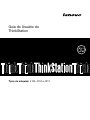 1
1
-
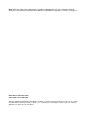 2
2
-
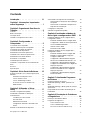 3
3
-
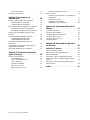 4
4
-
 5
5
-
 6
6
-
 7
7
-
 8
8
-
 9
9
-
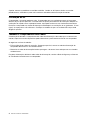 10
10
-
 11
11
-
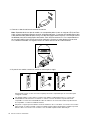 12
12
-
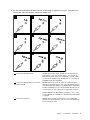 13
13
-
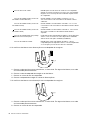 14
14
-
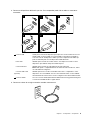 15
15
-
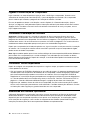 16
16
-
 17
17
-
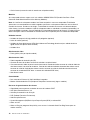 18
18
-
 19
19
-
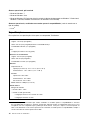 20
20
-
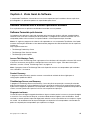 21
21
-
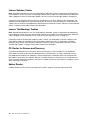 22
22
-
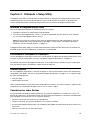 23
23
-
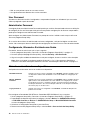 24
24
-
 25
25
-
 26
26
-
 27
27
-
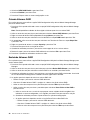 28
28
-
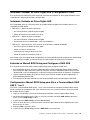 29
29
-
 30
30
-
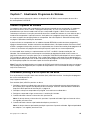 31
31
-
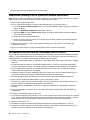 32
32
-
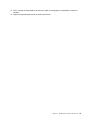 33
33
-
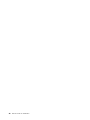 34
34
-
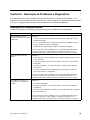 35
35
-
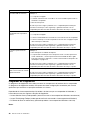 36
36
-
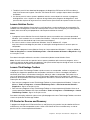 37
37
-
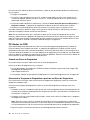 38
38
-
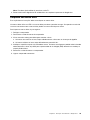 39
39
-
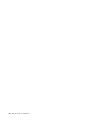 40
40
-
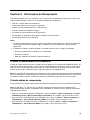 41
41
-
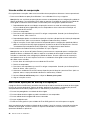 42
42
-
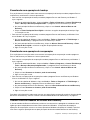 43
43
-
 44
44
-
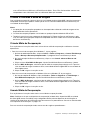 45
45
-
 46
46
-
 47
47
-
 48
48
-
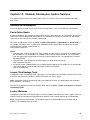 49
49
-
 50
50
-
 51
51
-
 52
52
-
 53
53
-
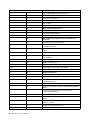 54
54
-
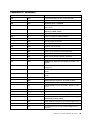 55
55
-
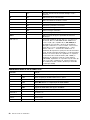 56
56
-
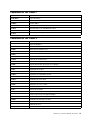 57
57
-
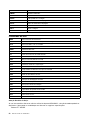 58
58
-
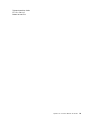 59
59
-
 60
60
-
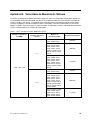 61
61
-
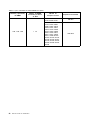 62
62
-
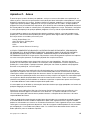 63
63
-
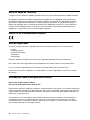 64
64
-
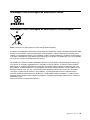 65
65
-
 66
66
-
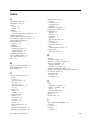 67
67
-
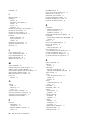 68
68
-
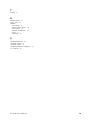 69
69
-
 70
70
-
 71
71
-
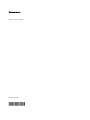 72
72
Lenovo ThinkStation 4105 User guide
- Tipo
- User guide
- Este manual também é adequado para
Artigos relacionados
-
Lenovo ThinkStation D20 User guide
-
Lenovo ThinkStation C20x User guide
-
Lenovo ThinkStation E20 User manual
-
Lenovo ThinkCentre A57 User guide
-
Lenovo ThinkCentre A61e User guide
-
Lenovo ThinkStation D30 User guide
-
Lenovo ThinkStation C30 User guide
-
Lenovo ThinkStation S30 User guide
-
Lenovo ThinkStation E20 User guide
-
Lenovo ThinkStation 4105 User manual